الإعلانات
يأخذ Android TV عالم صناديق البث المباشر بفعل العاصفة. ال حصلت Nvidia Shield على جميع العناوين الرئيسية 7 أسباب تجعل Nvidia Shield هو الجهاز النهائي لقاطع القواطعقد يكون Nvidia Shield هو الجهاز النهائي لقواطع الأسلاك في كل مكان. فيما يلي سبعة أسباب وراء فوزه على المنافسة دون بذل الكثير من الجهد. قراءة المزيد ، ولكن المتحمسين لقطع الأسلاك يشترون أيضًا أجهزة Android TV الأقل شهرة بأعداد كبيرة. إنها مثالية طريقة لتشغيل Kodi على التلفزيون الخاص بك كيفية اختيار أفضل صندوق كودي لاحتياجاتكهل تريد شراء صندوق Kodi ولكنك غير متأكد من المربع الذي يجب عليك اختياره؟ في هذه المقالة ، نوصي مربعات معينة لاحتياجات معينة ، مما يساعدك على تضييق اختياراتك. قراءة المزيد .
بمجرد تثبيت التطبيقات على جهازك ثم عمل رموز لها كلها ، كيف يمكنك إعادة ترتيب التطبيقات على شاشتك الرئيسية؟ كانت الميزة متاحة منذ عام 2016 ، وهي سهلة الاستخدام إلى حد ما.
كيفية إعادة ترتيب التطبيقات على Android TV
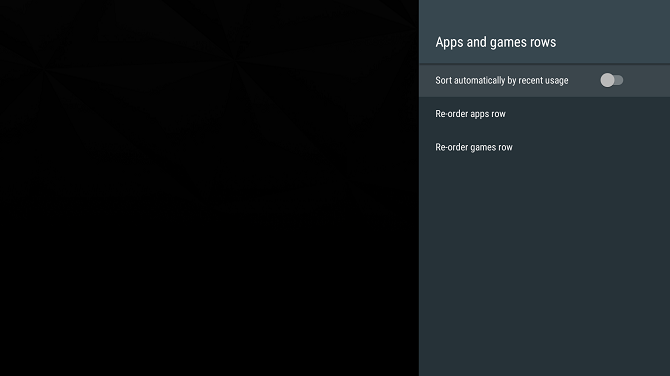
- شغّل جهازك وانتظر حتى ترى الشاشة الرئيسية معروضة على الشاشة.
- مرر لأسفل وانقر على إعدادات.
- اذهب إلى التفضيلات.
- بعد ذلك ، اختر الشاشة الرئيسية.
- تحديد صفوف التطبيقات والألعاب.
- اختيار إما إعادة ترتيب صف التطبيقات أو إعادة ترتيب صف الألعاب.
- سيتم إرجاعك إلى الصف ذي الصلة ، ولكن مع ظهور الخلفية باللون الرمادي.
- استخدم جهاز التحكم عن بُعد لإعادة ترتيب التطبيقات. ال تحديد زر إما تحديد أو إلغاء تحديد التطبيق ، أزرار اتجاهية انقل التطبيق المحدد إلى اليسار أو اليمين على طول الصف.
بدلا من ذلك ، يمكنك الذهاب إلى الإعدادات> التفضيلات> الشاشة الرئيسية> صفوف التطبيقات والألعاب وقم بتحريك المفتاح إلى جانب فرز تلقائي حسب الاستخدام الأخير.
هل تستخدم Android TV؟ هل خصصت بعض الوقت لإعادة ترتيب التطبيقات على الشاشة الرئيسية؟ يمكنك إخبارنا في التعليقات أدناه.
حقوق الصورة: Andrey_Popov عبر Shutterstock
دان مغترب بريطاني يعيش في المكسيك. وهو مدير تحرير موقع شقيقة MUO ، كتل فك الشفرة. في أوقات مختلفة ، عمل كمحرر اجتماعي ومحرر إبداعي ومحرر مالي لـ MUO. يمكنك أن تجده يتجول في قاعة العرض في CES في لاس فيغاس كل عام (أيها الناس ، تواصلوا!) ، وهو يقوم بالكثير من المواقع خلف الكواليس...

